关于《Excel内容自动链接到 word》的软件教程:
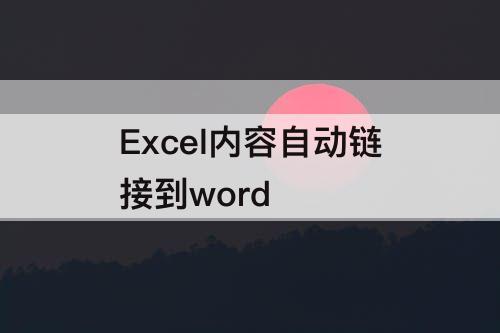
**《Excel 内容自动链接到 word》教程**
准备工作
首先确保你已经安装了 Microsoft Excel 和 Microsoft Word 软件。并且打开要进行操作的 Excel 文件和 Word 文档。
设置链接
在 Excel 中,选中你想要链接到 Word 的内容,可以是单元格、单元格区域或图表等。然后,右键单击选中的内容,在弹出的菜单中选择“复制”。
粘贴到 Word
切换到 Word 文档中,将光标定位到你希望插入链接的位置。接着,在 Word 的“编辑”菜单中选择“选择性粘贴”。
选择链接方式
在弹出的“选择性粘贴”对话框中,选择“粘贴链接”选项,并在列表中选择“Microsoft Excel 工作表对象”。然后点击“确定”。
查看效果
现在,你会发现在 Word 文档中已经成功插入了与 Excel 内容的链接。当 Excel 中的内容发生变化时,在 Word 中可以通过右键单击链接并选择“更新链接”来同步更新。
通过以上步骤,你就可以轻松地将 Excel 内容自动链接到 Word 中,实现数据的动态关联和共享。
希望这个教程对你有所帮助!在实际操作中如果遇到问题,可以随时查阅相关软件的帮助文档或寻求技术支持。





















